Androids native Backup-Funktion ist frustrierend
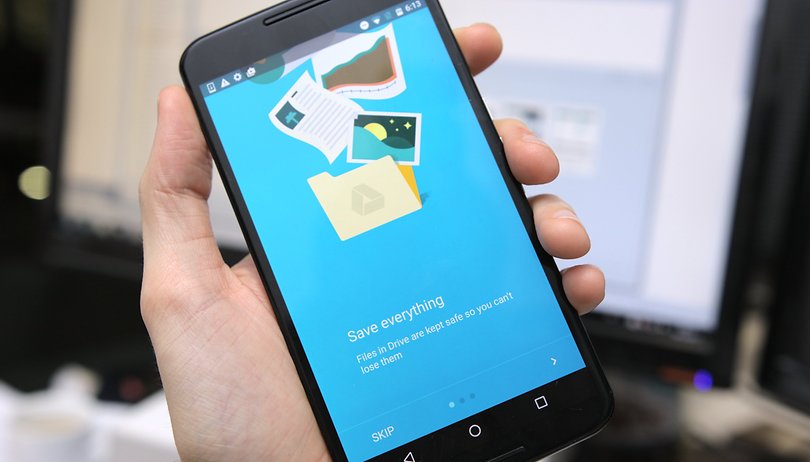

Per PC-Verbindung könnt Ihr ein vollständiges Backup von einem auf das nächste Android-Smartphone übertragen; zumindest theoretisch. Bis wir ein perfektes Tutorial präsentieren können, listen wir hier die wichtigsten Fehlerursachen für ein gescheitertes ADB-Backup auf.
Ich kann nicht oft genug schreiben, dass das Backup-System für Android eine Katastrophe ist. Während Apple-User auf neuen Geräten einmal ihre Apple-ID eintippen und dann ihre Einrichtung für Alle Apps abgeschlossen ist, fangen wir Android-Nutzer mit jedem neuen Gerät komplett bei Null an. Jede einzelne App müssen wir neu konfigurieren, Chat-Verläufe sind verschwunden, alte SMS vergessen.
Zumindest der Einrichtungsaufwand für Apps sollte dank eines Befehls im Kommandozeilen-Programm Android Debug Bridge (adb) der Vergangenheit angehören. In der Theorie sichert er Eure Apps und App-Daten und verpackt sie so, dass Ihr die Sicherung komplett auf das neue Smartphone übertragen könnt. Er lautet wie folgt:
adb backup -f FullBackup.ab -apk -all
Was einfach klingt und effizient anmutet, ist in der Praxis anfällig für Fehler und sorgt schnell für Frust. Ich brauchte rund zehn Anläufe, bis ich zumindest manche App-Konfigurationen wiederherstellen konnte. Doch der Großteil verblieb auf dem alten Gerät und musste auf dem neuen erneut von Null wiederherstellt werden.

Fehlerursache Nummer 1: Windows
Falls Ihr ein Windows-System; am besten ein Windows-7-System habt, liegt die Wahrscheinlichkeit eines funktionierenden Backups via ADB bei unter 50 Prozent. Nur mit viel Glück findet Ihr funktionierende Treiber und bekommt die ADB-Tools zum Laufen - bedenkt, dass Ihr das bei beiden Smartphone schaffen müsst. Falls Ihr doch in der Lage seid, Kommandozeilenbefehle an Eure Smartphones zu übertragen, seid Ihr dem Ziel ein bisschen näher. Ein winziges bisschen. Hier geht es zu unserer Anleitung:
Fehlerursache Nummer 2: Falsche Parameter
Okay, gut. Ihr habt irgendwie ADB zum Laufen bekommen. Das ist schon die halbe Miete, oder? Na ja, nein. Die nächste Hürde sind die ADB Tools. Der veraltete Satz aus Weiß-auf-Schwarz-Kommandos soll dafür sorgen, dass Eure Apps und ihre Daten sowie Eure ganzen Verzeichnisse im emulierten sdcard-Verzeichnis vom alten aufs neue Smartphone übertragen werden. Auf dem alten Gerät fangt Ihr also an, indem Ihr den oben schon erwähnten Befehl eintippt.
adb backup -f FullBackup.ab -apk -all
Mit dem -f und dem darauffolgenden Dateipfad bestimmt Ihr, wohin das Backup geschrieben wird. Mit -apk fügt Ihr auch die Installationsdateien der Apps hinzu. -all legt fest, dass alle Apps gesichert werden. Des Weiteren gibt es noch die Parameter -shared sowie -nosystem, mit denen Ihr das Nutzerverzeichnis einschließt und System-Apps ausschließt. Insbesondere letzterer Parameter soll in Einzelfällen Fehler vermeiden.
Achtung: Manche Apps sichern ihre App-Daten im internen Dateisystem, andere im shared. Ihr müsst also auf die zeitaufwendige Variante mit -shared-Parameter setzen, wollt Ihr wirklich alle App-Einstellungen retten. Leider wird damit auch eine ganze Menge Unrat übertragen, der von keiner App mehr verwendet wird.
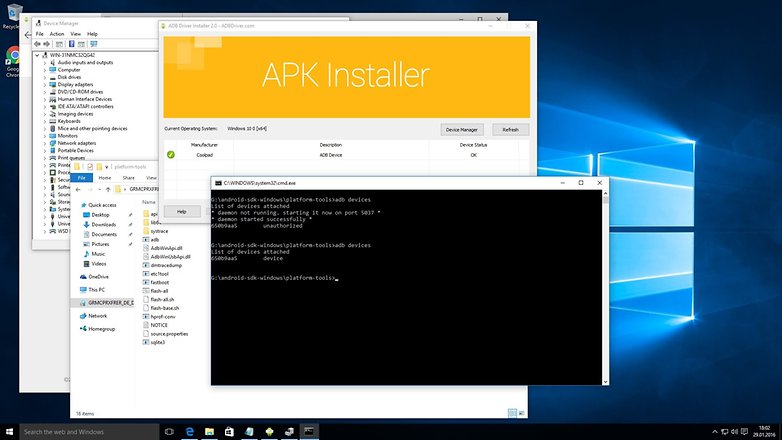
Fehlerursache Nummer 3: Verschlüsselung
Sobald Euer Backup startet, erscheint auf dem Smartphone eine Meldung. Diese fordert Euch auf, ein Passwort festzulegen. Bei neuen Android-Geräten kommt Ihr nicht mehr ohne Passwort aus, da die Geräteverschlüsselung auch eine Verschlüsselung der Backups voraussetzt. Tippt also irgendetwas ein und drückt auf "Daten sichern".
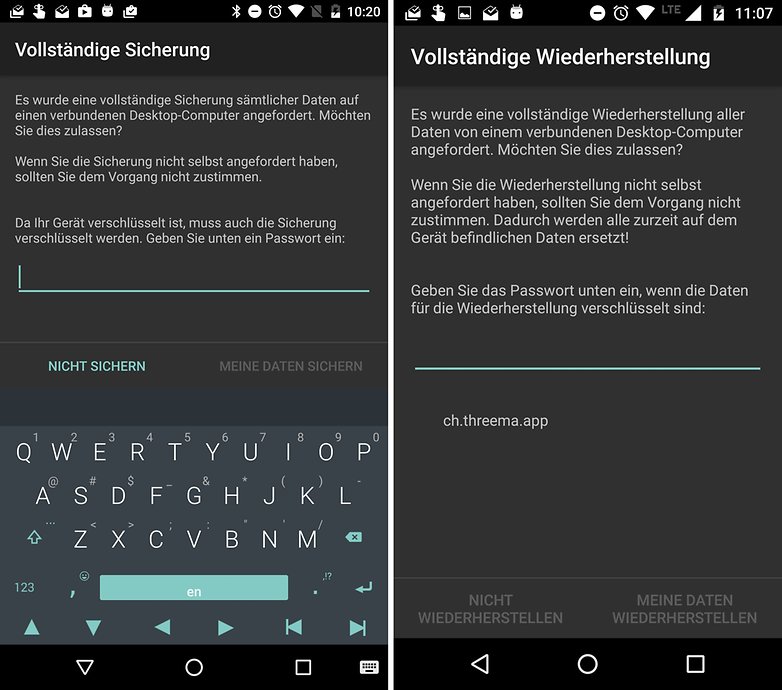
Unter dem Balken, auf dem Ihr Euer ausgedachtes Passwort eingetippt habt, werden jetzt eine App-IDs angezeigt. Den wirklichen Fortschritt dieses Vorgangs bekommt Ihr nie zu sehen. Wenn alles vorbei ist, verschwindet das Sicherungsfenster und für ein paar Sekunden erscheint am unteren Rand die Blase "Sicherung erfolgreich abgeschlossen". Dass Ihr genau in diesem Augenblick auf den Bildschirm schaut, ist aber höchst unwahrscheinlich.
Schließt Ihr nun das neue Smartphone an, könnt Ihr per Kommandozeile dasselbe Backup aufspielen.
adb restore FullBackup.ab
Ein ähnlicher Dialog wird auch auf dem neuen Smartphone angezeigt, den Ihr zuvor beim Erstellen der Sicherung saht. Erneut müsst Ihr das soeben ausgedachte Verschlüsselungspasswort eintippen. Der Schriftzug Sicherung wiederherstellen am unteren rechten Rand sollte jetzt sichtbar werden. Hier bin ich zum ersten Mal gescheitert.
Was Ihr also machen solltet? Entfernt die Bildschirmsperre, denn damit wird der Verschlüsselungszwang des Backups aufgehoben. Nun könnt Ihr den Sicherungsschritt ohne Eingabe eines Schlüssels wiederholen. Jetzt funktioniert auch die Wiederherstellungen des Backups auf dem neuen Smartphones fehlerfrei. Zumindest dem Anschein nach.
Fehlerursache Nummer 4: Einfach alles!
Die Hoffnung, die man ans ADB Backup stellt, ist, dass man seine konfigurierten Apps vom einen auf das nächste Smartphone überträgt und sie dort nicht mehr konfigurieren muss. Mein Resultat nach zehn Anläufen war hingegen, dass bei dem neuen Smartphone einfach gar nichts passierte.
Erst, nachdem ich manche der gesicherten Apps auf dem neuen Gerät aus dem Play Store installiert hatte und die Wiederherstellung hinterher wiederholte, fanden die neu installierten Apps wieder zu ihren alten Konfigurationen. Die Apps waren Feedly und Relay. In allen anderen Fällen war der komplette Aufwand nutzlos.
ADB Backup war mal gut
ADB Backup war einmal das wichtigste Werkzeug zum Übertragen der Daten von einem auf das nächste Android-Smartphone. Viele Backup-Apps setzen noch immer auf das Bordmittel. Leider fällt beim Blick ins Internet auf, dass die inoffiziellen Anleitungen in renommierten Foren zwei, vier oder zum Teil sechs Jahre alt sind. Auch der Macher der grafischen Nutzeroberfläche Ultimate Backup Tool hat 2014 aufgegeben. Googles eigene Dokumentation dazu ist unauffindbar.
Und auch der Dialog in der Android-Oberfläche wurde seit Android 4.0 nicht mehr überarbeitet. Verzweifelt warten wir darauf, dass App-Entwickler konsequenter die Sicherungssysteme verwenden, die Google schon seit 2010 anbietet. Bis dahin ist jeder Umzug von einem Smartphone auf das nächste eine Tortur. Außer man rootet sein Gerät, aber das ist auch schwachsinnig.



















Es gibt eine einfache Lösung! Kauft euch Geräte von Huawei/Honor. Hier bekommt ihr eine sehr gute Backupfunktion. Hat bei mir sogar Spielstände übertragen.
Der einzige Schönheitsfehler ist, dass die Backups nur bei Huawei/Honor-Geräten gemacht und wiederhergestellt werden können. Aber dafür ohne jede Modifikation und ganz einfach.
Versteht mich nicht falsch, ich mag Android. Aber warum kann man sich nicht eine Scheibe bei iOs abschneiden und durch eine Software Komplett-Backups anbieten, die vollautomatisch ablaufen. Vielleicht hier und da noch ein paar Optionen, ob nur Fotos etc. oder nur Apps. Da ist Apples Weg deutlich komfortabler. Und es gibt genug Gründe, ein neues Android Handy mit dem Backup des vorigen zu bespielen. Es kamen schon sehr oft Freunde und Bekannte zu mir und fragten: "Wie krieg ich meine Whatsapp-Daten auf das Neue? Oder meine alten Bilder? Oder meine Kontakte? Oder meine Spiele?"
Klar, geht einiges davon, aber immer nur über den manuellen Weg. Gerade Leute, die nicht das Know-How haben, sollten im Fokus stehen!
iTunes fragt einen sofort ob man nicht das Backup des vorigen iPhones nutzen möchte, wenn man sein neues iPhone zum ersten Mal an den Computer anschließt.
Volkan darfsr du mit 12 Jahren unter der Woche noch bis 22 Uhr wach sein?
Führe da gerade intensive Gespräche mit meinem Nachwuchs.
Der Trick an der Sache ist, nicht "alle Eier in einen Korb" zu packen. Ein "Voll-Backup" habe ich noch nie zurückgespielt (nur "zum Nachschlagen und für alle Fälle" angelegt). Die SD-Karten-Inhalte sichert man auch auf andere Weise besser. Für Apps lege ich jeweils Einzel-Backups an ("adb backup -f com.foo.bar.ab -apk com.foo.bar" bei UserApps, und bei System-Apps mit "-noapk") Dann wird das zurückgespielt, was ich auch wirklich brauche. Hat bislang wie am Schnürchen geklappt, für UserApps auch bei Versionswechseln (und die Skripte dafür erstellt mir mein kleines Adebar automatisch – siehe https://github.com/IzzySoft/Adebar bei Github).
Krank ist an der Sache, dass selbst ein "vollständiges" ADB Backup alles andere als vollständig ist. Entwickler können ihre Apps mit "ALLOW_BACKUP=FALSE" kennzeichnen, damit fallen sie dann schonmal raus (inklusive ihrer Daten). Vom System konnte ich SMS & Co auch nicht finden. Dank root greife ich dafür natürlich ohnehin auf TitaniumBackup zurück. Aber das ein System ohne die Möglichkeit einer vollständigen Sicherung daher kommt, habe ich nie verstehen können.
@ IZZY
...Hey warum einfach, wenn es auch kompliziert und umständlich geht?
( kleiner Gag). ;)
Aber Du hast recht.
Diese von Hause aus " elementare" "all inclusive" Backupfunktion ala IOS, die es leider bei Android nicht gibt, habe ich auch nie verstanden. Schade.
"ala IOS" in die Cloud? Brrr :) Nee, Danke. Meine Backups möchte ich (wie meine Daten überhaupt) schon auf eigenen Resourcen haben. Zugegeben, ohne SD-Karte ein wenig schwierig – zumindest, wenn es Betriebssystem-übergreifend funktionieren soll. Aber ein Smartphone ohne SD-Slot kommt mir eh nicht ins Haus ;)
Innerhalb einer Versionsnummer ist es Backup zb. bei Samsung mit Kies ganz einfach. Macht man ein Update von Lollipop auf Marshmallow werden die Apps nicht beim neu übertragen wieder installiert. Das hat sicher seinen Grund, und man sollte da die Apps auch manuell installieren. Auch wenns mehr Zeit kostet, aber dann sollte es auch ohne Probleme funktionieren.
-
Admin
31.05.2016 Link zum KommentarWas für Tools gibt's denn für LINUX?
Da ists auch ADB; aber da braucht man keinen Treiber. Ever. Und ADB wird wie alle Pakete im Paketmanager auf dem Laufenden gehalten, zusammen mit dem Rest des Betriebssystems. Ohne Neustart.
Es gibt einen einfachen Weg: TWRP
Aber man kanns auch schwierig gestalten.
Und TWRP läuft einfach so auf einem unmodifizierten Gerät mit original Firmware?
Dein Avatar hat ein Nexus-Symbol. Ich denke du kennst die Antwort.
Die Firmware wird nicht angetastet. Root brauchst du auch nicht.
Du musst den Bootloader entsperren das Recovery durch TWRP ersetzen und fertig. Durch das öffnen des Bootloaders wird ein Wipe ausgelöst, daher macht man das idealerweise immer zuerst bei einem neuen Gerät. Root, TWRP, etc. sind dann ohne Datenverlust nachträglich möglich.
Das habe ich auch schon oft meinem Kumpel erzählt. Jetzt hat er Backupprobleme ... hätte er mal auf mich gehört und den Bootloader geöffnet als noch keine Daten und ne Menge Arbeit in das Smartphone geflossen sind.
Darauf wollte ich hinaus.
Für fast alle Hersteller gilt, Boot Loader entsperrt = Garantie futsch.
Von daher ist Deine "einfache Lösung" keine Lösung.
TWRP kann man auch ohne feste Installation nutzen: "fastboot boot twrp.img" lädt es (vom PC aus) auf dem Androiden. Beendet man TWRP, ist es auch wieder weg (war nur "temporär" geladen) – braucht man es wieder, muss man erneut fastboot bemühen.
Danke für den nützlichen Tipp.
Jederzeit gern! Weitere Tipps in meinen Büchern (auch in den gratis eBooks ;)
Ich halt nix davon Apps und sämtliche App-Daten komplett zu sichern. Es sei denn mal will unbedingt auch den ältesten Müll mitschleppen.
Alle paar Jahre mal frisch anzufangen hat noch keinem System geschadet - im Gegenteil.
Ich halte nicht unbedingt etwas davon, ein Backup komplett wieder herzustellen. Was man davon jedoch wirklich braucht, weiß man erst, wenn es soweit ist. Daher sichere ich alles – und stelle dann bei Bedarf wieder her, was ich wirklich brauche. Läuft auf's gleiche hinaus – jedoch ohne Datenverlust :)
"Außer man rootet sein Gerät, aber das ist auch schwachsinnig."
Wieso sollte den das Rooten schwachsinnig sein? Mit Root kann man einiges machen was man ohne Root nicht machen könnte.
Backups würden auch problemlos funktionieren...
Wenn man auf seine Garantie nicht verzichten will?